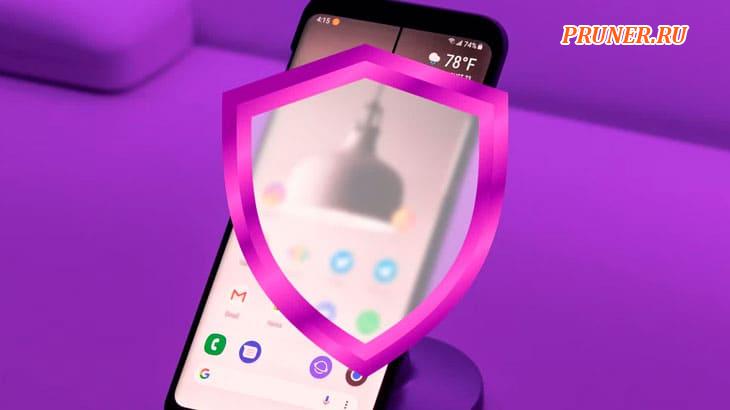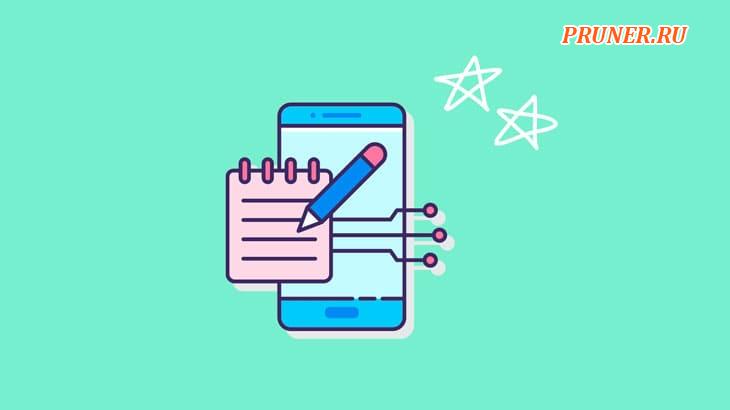Как очистить корзину на телефоне Android?
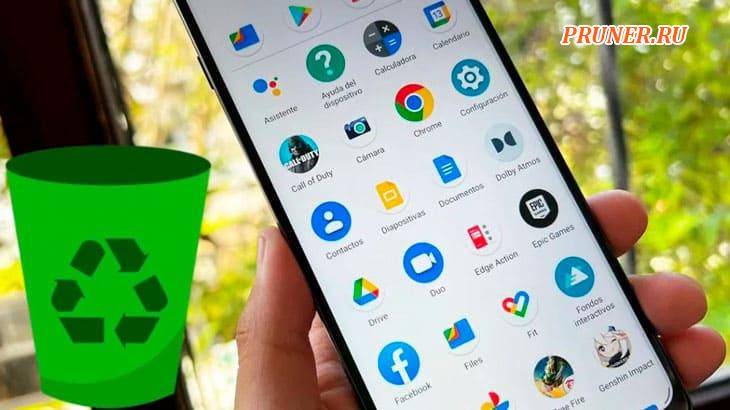
Приветствую, друзья-компьютерщики!
Ваше устройство полностью забито хламом, и теперь оно не работает должным образом и сильно тормозит?
Такие проблемы очень распространены, когда хранилище устройства заполняется мусором и другими ненужными файлами.
По всему миру миллионы мобильных пользователей, и большинство из нас сталкиваются с этими проблемами, когда память занята мусором.
Мы обвиняем в этом наше устройство, но дело в том, что это не вина нашего устройства, а именно мы никогда не удосуживаемся удалить мусор, кеш и другие временные данные, которые находятся на нашем устройстве.
Наше устройство может выполнять множество функций одновременно, но из-за нехватки памяти оно начало работать медленно и требовало много времени для выполнения небольшой задачи.
Поэтому, чтобы избежать всех этих проблем, необходимо удалить весь мусор, который хранится на наших устройствах без какого-либо использования.
И если вы столкнулись с такой проблемой на своем устройстве и раздражаетесь, эта статья будет вам очень полезна.
Мы собираемся предоставить вам полное руководство по удалению корзины и других файлов с вашего устройства, и мы ответим на все ваши вопросы, связанные с удалением всей корзины с вашего устройства.
Итак, давайте начнем с нашего подробного руководства…
Что такое мусор?
Прежде чем непосредственно перейти к нашей теме, вам важно знать, что такое мусор, чтобы вы могли легко понять, что удалять, а что не удалять.
По сути, мусор — это не что иное, как все файлы и данные, которые вы сохранили на своем устройстве, но никогда не используете.
Они все еще находятся на вашем устройстве и занимают много места в вашей памяти, которое следует использовать для новых приложений и других файлов.
Это технический термин, который относится ко всем ненужным данным, которые вы сохранили на своем устройстве.
Эти файлы загромождают наши устройства и влияют на их производительность.
Также эти файлы не только занимают место на вашем устройстве, но и замедляют его работу.
К таким файлам относятся кеш, временные файлы, миниатюры приложений, дубликаты видео или фотографий, пустые папки и т. д.
Вы также можете рассматривать их как ненужные файлы, поскольку они просто занимают место на вашем устройстве и совершенно бесполезны.
Почему необходимо удалять корзину?
Как мы уже говорили ранее, эти файлы вам совершенно не нужны, и если вы их не удалите, это замедлит работу вашего устройства.
Таким образом, удаление файлов этого типа с наших устройств может предотвратить дальнейшие сбои в работе нашего устройства.
Это также увеличивает скорость вашего устройства, выполняя повседневные задачи быстрее.
Если вы сталкиваетесь со многими проблемами производительности вашего Android, очень важно разобраться с этими мусорными файлами, которые влияют на функциональность вашего устройства.
Хранилище устройства является одним из наиболее важных средств для каждого пользователя.
Это помогает нам хранить наши файлы и данные, но из-за ненужных файлов память нашего устройства занимает много места, поэтому их очень важно удалить.
Как очистить корзину на Android?
Теперь вы поняли, что такое мусор и почему вы должны избавиться от него со своего устройства.
Пришло время узнать, как стереть его с вашего устройства.
Есть много способов, с помощью которых вы можете избавиться от мусора с вашего устройства.
Я поделюсь с вами некоторыми из них:
Очистка корзины с помощью сторонних приложений
В магазине Google Play доступны различные приложения, которые предназначены только для очистки и могут помочь вам удалить весь мусор и ненужные файлы с вашего устройства Android всего за несколько кликов.
1. CCleaner — лучший бесплатный очиститель системы Android
CCleaner — одно из лучших приложений для очистки Android от мусора и ненужных файлов.
Это бесплатное приложение для устройств Android, которое можно загрузить из Google Play Store.
После того, как вы загрузите его, вам нужно будет установить его на свое устройство, а затем нажать на кнопку очистки, присутствующую на главном экране этого приложения.
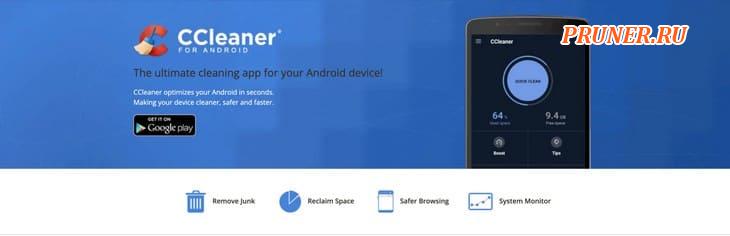
Это приложение имеет очень простой интерфейс, так что любой может работать с ним без каких-либо проблем или технических знаний.
После того, как вы нажмете кнопку очистки, оно автоматически просканирует ваше устройство и удалит все файлы, которые считаются ненужными.
Это приложение лучше всего подходит, если вы хотите удалить все виды ненужных файлов, которые могут быть разными файлами, файлами кеша, временными файлами, файлами мусора и т. д.
Самое приятное в этом приложении то, что оно не только удаляет все мусорные файлы с вашего устройства, но и проверяет ваше устройство.
Если ненужных файлов нет, сканирование автоматически прекратится.
2. Phone Cleaner – лучший очиститель корзины для Android

Phone Cleaner также является одним из лучших приложений, доступных в магазине Google Play, для удаления мусора и ненужных файлов с вашего Android.
Это мощное приложение, которое может удалить все ненужные файлы, чтобы повысить производительность вашего Android.
Кроме того, оно сводит к минимуму задержки, зависания и сбои, связанные с вашим устройством.
Как использовать это приложение?
- Чтобы использовать приложение: прежде всего, вам нужно будет загрузить и установить это приложение из магазина Google Play. После этого откройте приложение нажав на него;
- Сканировать ваше устройство: когда вы открываете это приложение, оно автоматически сканирует ваше устройство Android. Итак, подождите некоторое время и позвольте ему выполнить это действие.
Очистка корзины вручную
Если вы не являетесь поклонником сторонних приложений и хотите выполнить эту задачу вручную на своем Android-устройстве, вам необходимо следовать всем приведенным ниже методам, чтобы полностью очистить мусор с вашего Android-устройства.
На устройстве Android отсутствует специальная корзина, как в Windows, поэтому для окончательного удаления данных с вашего устройства Android вам необходимо выполнить некоторые действия вручную для различных приложений, которые собирают свои собственные данные.
1. Очистите корзину в Google Photo
Если вы использовали Google Photo на своем Android, то, вероятно, на вашем устройстве есть фотографии или видео, которые уже удалены из приложения Google Фото.
Как и в других приложениях, здесь вы также должны вручную искать эти удаленные фотографии и видео на своем телефоне.
- Запустите приложение Google Фото на своем устройстве;
- Нажмите на библиотеку, которая доступна в правом нижнем углу экрана окна;
- В списке опций нажмите кнопку «Корзина»;
- В нем будут все фотографии, которые вы удалили;
- Выберите фотографии, которые вы хотите удалить навсегда;
- Наконец, нажмите на значок «Очистить корзину», чтобы навсегда удалить их с вашего устройства Android.
2. Очистите корзину в приложении Gmail
Как и Google Фото, приложение Gmail также создает собственную корзину.
Чтобы очистить этот мусор с вашего Android-устройства, выполните следующие действия:
- Прежде всего, откройте приложение Gmail на своем устройстве;
- Выберите учетную запись, из которой вы хотите удалить почту, и нажмите на меню «Гамбургер»;
- Теперь выберите опцию «Корзина», указанную на этом экране;
- Выберите те, которые вы хотите удалить, или выберите все электронные письма вместе и нажмите кнопку «Очистить корзину сейчас». Это удалит все электронные письма в корзине.
Точно так же существуют различные другие приложения, такие как Dropbox, Google Drive, Google Docs, Google Sheets и т. д., у которых есть собственный специальный раздел для очистки мусора.
Просто откройте приложение и найдите возможность удалить его навсегда с вашего устройства Android.
Другие способы освободить место на устройствах Android
Помимо удаления файлов корзины с вашего устройства, вы также можете освободить место на своем телефоне различными другими способами.
1. Очистите кэш вручную
Большинство приложений или игр хранят свои данные и файлы во внутренней памяти вашего Android-устройства.
Эти файлы используются приложением при его запуске, но вы не обязаны использовать их снова и снова.
Так что лучше очистить эти файлы и удалить их с вашего устройства как можно скорее.
Есть два способа удалить кеш, один из них — удалить кеш всех приложений.
Чтобы удалить кеш всех приложений, выполните следующие действия:
Перейдите в «Настройки — Хранилище — Кэшированные данные» и нажмите «Очистить данные кеша», чтобы удалить кеш для всех приложений.
Другой способ — очистить кеш для одного приложения за раз. Вы можете выполнить следующие действия:
Перейдите в «Настройки — Приложения» или «Диспетчер приложений» выберите приложение, для которого вы хотите удалить кэш и нажмите на опцию «Хранилище», затем нажмите кнопку «Очистить кэш».
2. Удалите приложения, которые вы не используете
Сделав это, вы можете легко освободить место в памяти телефона и освободить место для часто используемых приложений.
Процесс удаления приложений на вашем Android-устройстве очень прост: просто откройте приложение «Настройки» на своем устройстве, перейдите в «Приложения» или «Управление приложениями» и нажмите на приложение, которое вы хотите удалить.
После этого нажмите на кнопку «Удалить», чтобы удалить его с вашего устройства.
Важная заметка: если вы хотите удалить приложение навсегда, вам следует сохранить все его данные, прежде чем удалять его с телефона.
Это связано с тем, что удаление приложения также удалит все его данные с вашего устройства.
3. Удалите следы предыдущего приложения
После удаления приложения вы найдете различные остаточные данные и папки, оставленные различными приложениями, занимающими место в вашем хранилище.
Чтобы очистить эти данные, я бы порекомендовал вам использовать приложение CCleaner, которое я предлагал в начале этой статьи, так как поиск всех остаточных файлов один за другим — слишком хлопотный процесс.
4. Удалить дубликаты изображений и видео
Дубликаты файлов являются основной причиной того, что ваше устройство Android работает так медленно, эти дубликаты файлов занимают слишком много места на вашем телефоне.
Для удаления дубликатов файлов на рынке доступны различные сторонние приложения, которые могут выполнить эту задачу за вас.
Одним из таких приложений является «Duplicate File Fixer», которое сканирует хранилище вашего устройства на наличие дубликатов всех типов контента, таких как фотографии, видео, файлы и т. д.
Оно также предоставляет различные варианты выбора, какие из этих файлов вы хотите удалить навсегда.
5. Удалите неиспользуемые загруженные файлы
Вы также можете освободить место в телефоне, удалив загруженные файлы, музыку, видео, фильмы и т. д., которыми вы никогда не пользуетесь.
Для этого вам нужно открыть приложение «Диспетчер файлов», перейти в папку «Загрузки» и удалить все файлы, которые вы скачали, но которые больше не нужны.
Вам также необходимо проверить различные другие папки, такие как «Изображения», «Видео» и т. д., чтобы удалить все файлы, которые вам не нужны.
6. Переместите файлы из внутренней памяти
Это простой, но умный и легкий способ освободить место во внутренней памяти вашего Android-устройства.
Если ваше устройство Android поддерживает слот для SD-карты, вы можете перемещать файлы из внутренней памяти во внешнюю память.
Для этого откройте приложение «Диспетчер файлов», перейдите во «Внутреннее хранилище» и коснитесь файла, который хотите переместить.
Затем прокрутите вниз, пока не найдете параметр «Переместить на», где вы можете переместить его на SD-карту, которая обычно находится в верхней правой части вашего устройства.
Часто задаваемые вопросы
Вот некоторые из часто задаваемых вопросов об очистке кеша и удалении ненужных файлов на Android.
Вы можете просмотреть эти вопросы, если вы также столкнулись с какой-либо из проблем, упомянутых ниже:
1. Есть ли у Android мусорная корзина?
Нет, в большинстве версий устройств Android нет специальной папки для мусора, но некоторые телефоны Android, такие как Oneplus, Samsung и т. д., имеют собственный раздел «Корзина».
Чтобы проверить, есть ли на вашем телефоне специальная корзина, вам нужно заглянуть в раздел «Диспетчер файлов» или «Галерея» вашего устройства.
2. Есть ли ограничение на мусор на Android?
Для этого нет установленного правила, но есть телефоны, которые поддерживают максимум 1,5 ГБ памяти для вашей корзины.
3. Почему я не могу удалить некоторые файлы на своем Android-устройстве?
Некоторые файлы или папки на вашем Android-устройстве защищены системными приложениями и имеют решающее значение для вашего Android-устройства.
Вот почему вы не можете удалить или изменить их каким-либо образом.
4. Как восстановить удаленные файлы на андроиде?
В случае, если вы удалили файлы, которые действительно хотите использовать снова, не волнуйтесь, есть очень простое решение для восстановления этих файлов на вашем Android-устройстве.
Просто зайдите в Google Play Store, найдите приложение «Undelete» и установите его на свое устройство.
Затем откройте приложение и выберите место хранения, где вы хотите сканировать все удаленные файлы — оно покажет все ваши удаленные файлы.
А затем восстановите те файлы, которые вам нужны.
Подведение итогов!
Устройства Android занимают так много места на ваших телефонах, что они не способны самостоятельно очищать мусорные данные.
Поэтому всегда рекомендуется максимально удалять ненужные файлы с вашего устройства Android.
Вышеупомянутые методы помогут вам очистить все ненужные файлы всего за несколько минут, независимо от того, насколько велика ваша память.
Перед очисткой всех этих файлов обязательно сделайте резервную копию ваших данных и важных системных файлов.
Кроме того, убедитесь, что вы установили все последние приложения и обновления, чтобы предотвратить любые проблемы.
Сообщите нам в разделе комментариев, если у вас возникнут проблемы при очистке устройства Android.
Кроме того, сообщите нам, есть ли какие-либо другие способы очистки ненужных файлов с вашего устройства Android и есть ли какой-либо другой инструмент, рекомендованный вами для очистки ненужных файлов.
Поделись своими ответами с нами.
До скорых встреч! Заходите!